PS에서 추출된 사진의 크기를 줄이는 방법
- 藏色散人원래의
- 2019-08-13 13:28:1828009검색
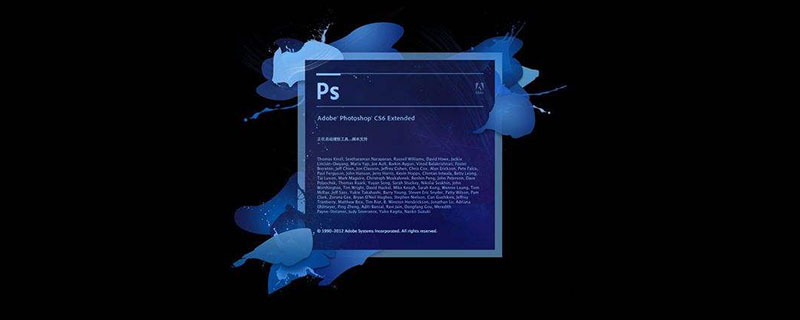
PS에서 찍은 사진을 줄이는 방법은?
사진에서 보시는 것처럼 고정해둔 나무인데,

사진에서 보시는 것처럼 또 다른 사진이에요 ,
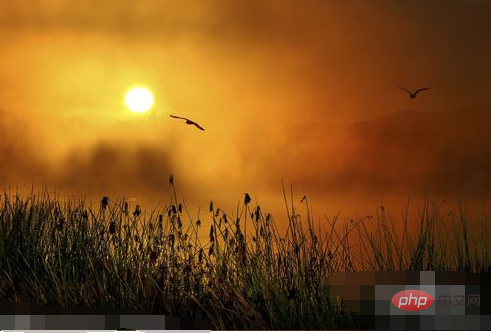
잘린 나무를 황혼 사진으로 옮기면 이런게 나오는데,

이때 Ctrl+T 키를 누르면 이런게 나옵니다. 선택 상자,
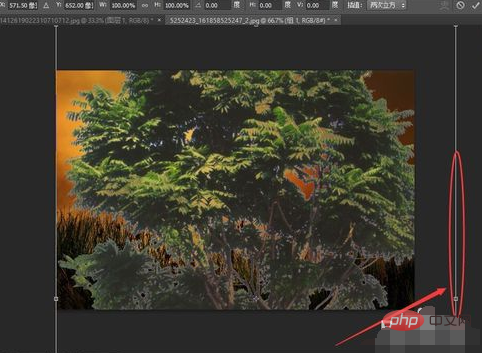
이때 Shift 키를 누른 채 흰색 선의 네 모서리를 클릭하여 안쪽으로 이동하면 그림이 작아지는 것을 확인할 수 있습니다. Ctrl 키를 누르고 있으면 나무가 변형됩니다.
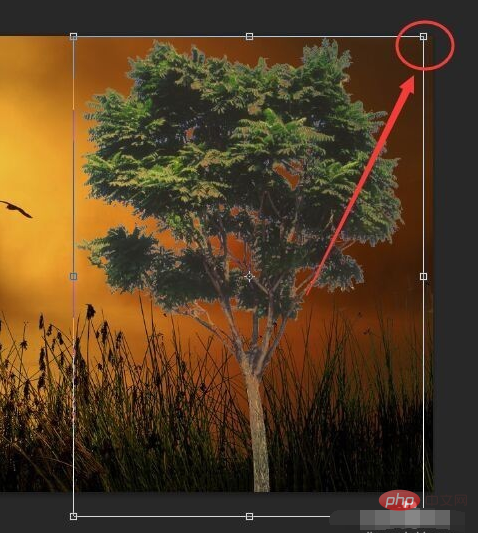
이제 나무가 황혼 풍경과 일치하지 않는다는 것을 알게 될 것입니다. 이것이 바로 나무를 색상으로 채워야 하는 이유입니다. 이때 그림과 같이 투명 픽셀 잠금 버튼을 클릭해야 합니다. ,
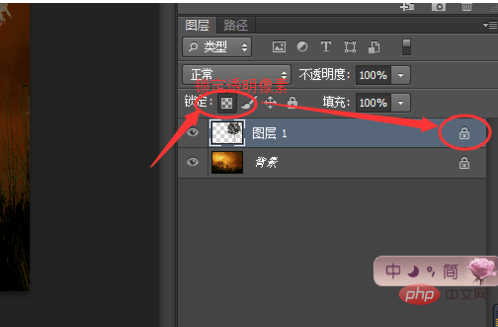
전경색을 검은색으로 조정하고 배경색은 그대로 유지하거나, 왼쪽 하단에 있는 작은 버튼을 직접 누르고 ps로 되돌릴 수도 있습니다. 기본적으로 전경색은 검은색이고 배경색은 빨간색입니다.

ALT+DELETE
키를 길게 눌러 나무를 검은색으로 직접 채우면 나무가 황혼 장면과 대칭이 됩니다!
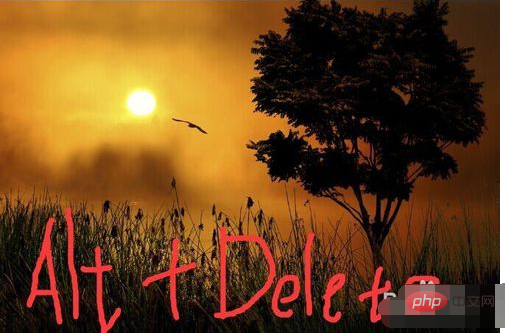
위 내용은 PS에서 추출된 사진의 크기를 줄이는 방법의 상세 내용입니다. 자세한 내용은 PHP 중국어 웹사이트의 기타 관련 기사를 참조하세요!
성명:
본 글의 내용은 네티즌들의 자발적인 기여로 작성되었으며, 저작권은 원저작자에게 있습니다. 본 사이트는 이에 상응하는 법적 책임을 지지 않습니다. 표절이나 침해가 의심되는 콘텐츠를 발견한 경우 admin@php.cn으로 문의하세요.
이전 기사:PS에서 레이어 텍스트를 삭제하는 방법다음 기사:PS에서 레이어 텍스트를 삭제하는 방법

